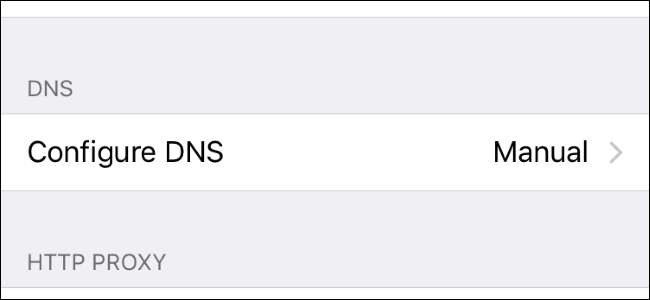
Ваш iPhone або iPad зазвичай використовує DNS-сервери надається будь-якою мережею Wi-Fi, якою ви користуєтесь. Але ви можете встановити власний DNS-сервер і використовувати Google Public DNS, OpenDNS , або будь-який інший DNS-сервер, який ви віддаєте перевагу.
ПОВ'ЯЗАНІ: Що таке DNS і чи слід використовувати інший DNS-сервер?
Кожна мережа Wi-FI, до якої ви підключаєтесь, має власні налаштування DNS-сервера. Якщо ви хочете використовувати власний DNS-сервер у кількох різних мережах Wi-Fi, вам доведеться змінити це налаштування один раз для кожної мережі Wi-Fi.
Відкрийте програму "Налаштування" та натисніть "Wi-Fi", щоб розпочати.

На екрані Wi-Fi торкніться інформаційної кнопки (це «i» по колу) праворуч від мережі, яку потрібно налаштувати. Щоб змінити поточні налаштування мережі Wi-Fi, у верхній частині екрана натисніть кнопку «i» поруч із мережею Wi-Fi, до якої ви зараз підключені.
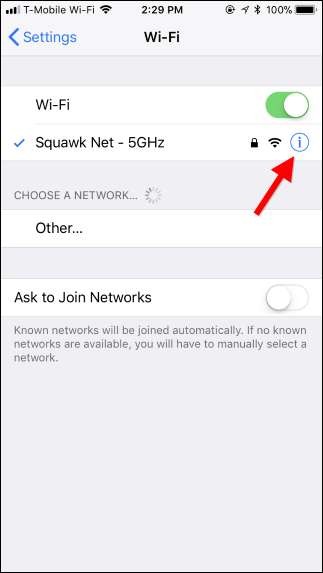
Прокрутіть вниз на інформаційному екрані та торкніться опції «Налаштування DNS» у розділі «DNS».
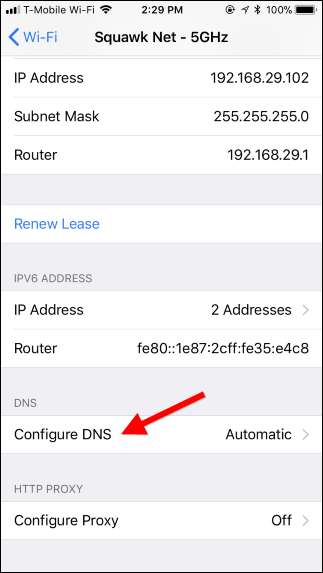
Далі торкніться опції «Вручну» у верхній частині екрана, а потім торкніться червоних значків зі знаком мінус зліва від автоматично налаштованих серверів DNS, щоб видалити їх зі списку.
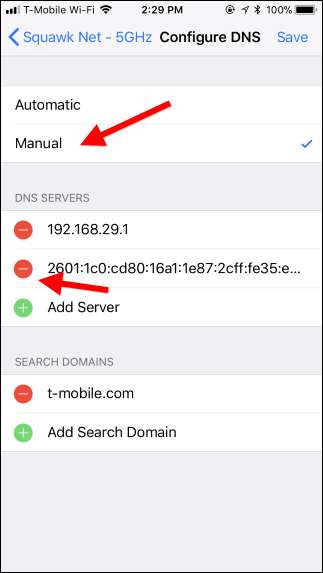
Натисніть кнопку «Додати сервер», а потім введіть IP-адреса кожного DNS-сервера, який ви хочете використовувати у своєму рядку. Наприклад, додайте основний DNS-сервер у перший рядок та вторинний у другий рядок.

Закінчивши, натисніть "Зберегти". Пам’ятайте, вам потрібно буде повторити цей процес для кожної мережі Wi-Fi, у якій ви хочете використовувати власний сервер DNS.
ПОВ'ЯЗАНІ: Як забути мережу Wi-Fi на вашому iPhone або iPad
Ваш iPhone або iPad запам’ятовує це налаштування навіть після того, як ви від’єдналися від мережі та знову під’єдналися до неї. Однак якщо у вас iOS забути мережу , вам доведеться налаштувати його знову з нуля. Якщо ви коли-небудь захочете скасувати цю зміну, просто поверніться на екран вище, торкніться опції «Автоматично» та натисніть «Зберегти». Ваш iPhone або iPad повернеться до налаштувань DNS за замовчуванням для цієї мережі.
Якщо ваш поточний DNS-сервер просто не працює добре, і ви хочете чогось кращого, Google Public DNS S (IP-адреси 8.8.8.8 та 8.8.4.4) та OpenDNS (IP-адреси 208.67.222.222 та 208.67.220.220) - це деякі часто рекомендовані DNS-сервери, які нам подобаються.
ПОВ'ЯЗАНІ: Остаточний посібник із зміни вашого DNS-сервера
Ви також можете змінити DNS-сервер для всіх пристроїв у вашій мережі за допомогою зміна DNS-сервера на маршрутизаторі . Перш ніж змінювати DNS-сервер окремо для кожного пристрою в домашній мережі, подумайте про те, щоб замінити його один раз на маршрутизаторі.







